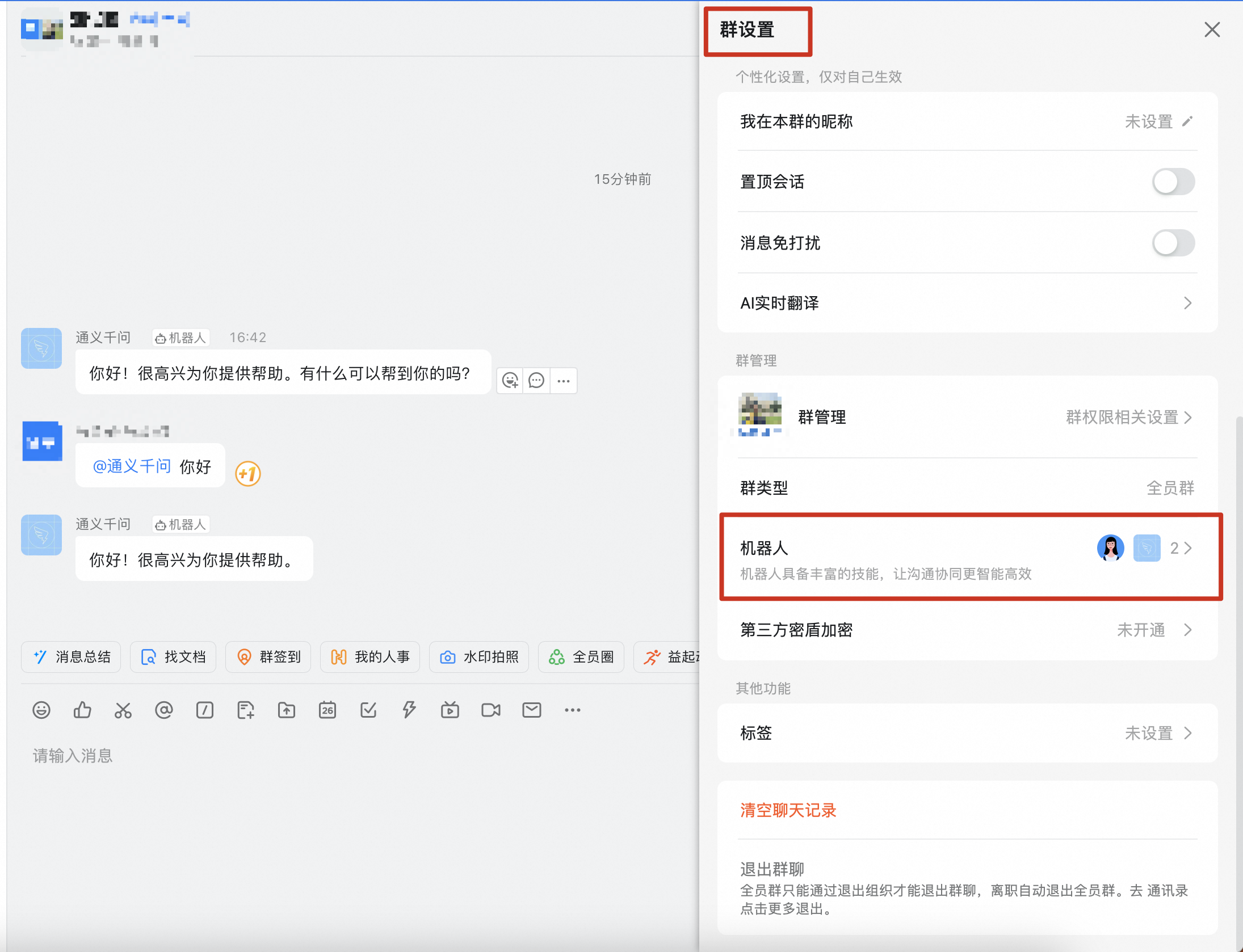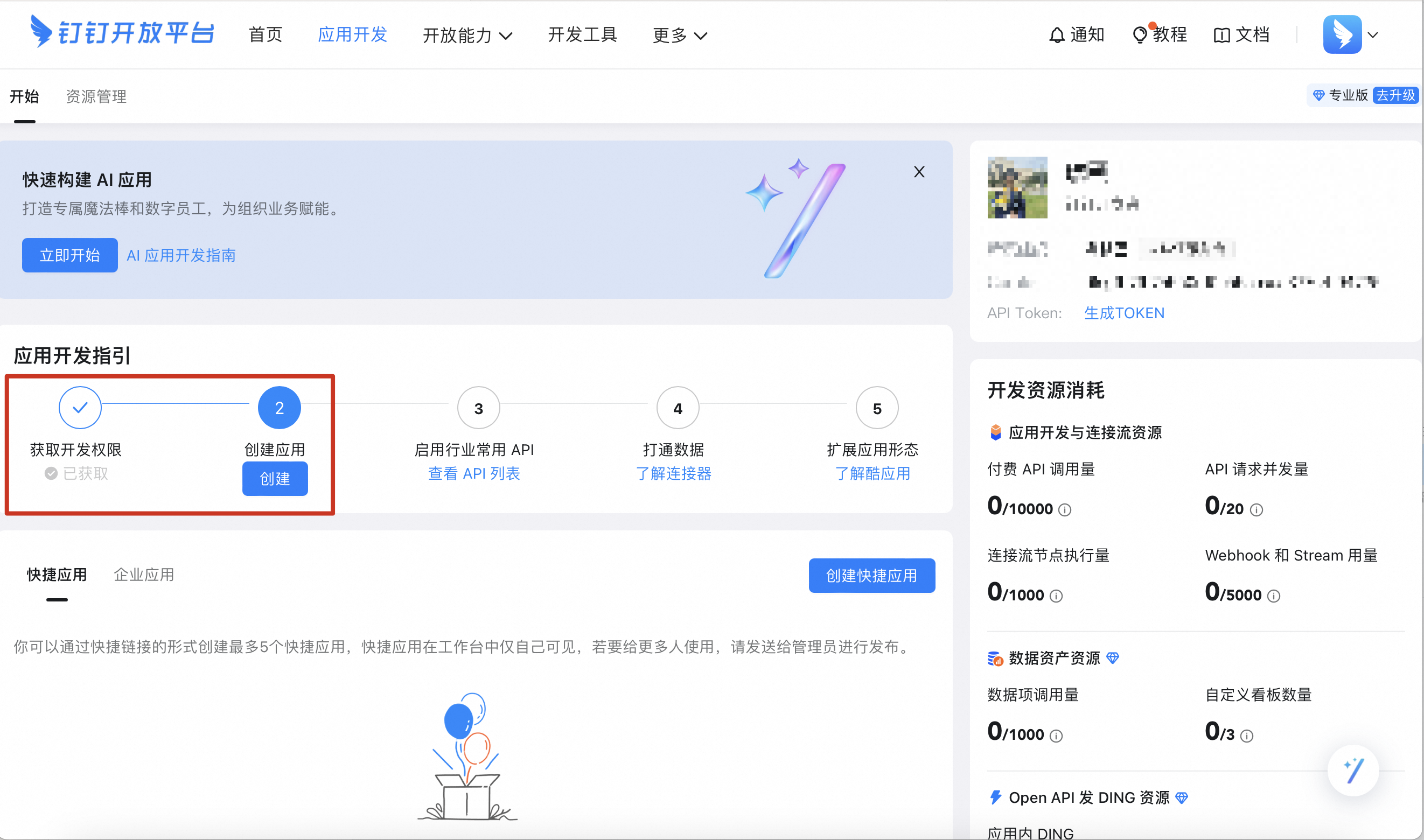本教程將為您介紹如何利用計算巢AppFlow實現在釘釘群中實現智能答疑功能。
背景信息
隨著大模型能力越來越強大,利用大語言模型進行智能答疑已經成為一個普遍場景。然而,各個產品或業務方需要能夠準確有效地答疑內容,僅靠大模型的通用能力是遠遠不夠的,這時候就需要利用私有領域的FAQ文檔增強大模型的檢索功能來解決上述問題。
通義百煉平臺提供了非常簡便地領域知識問答大模型應用的創建方法,而計算巢AppFlow可以通過簡單配置將通義百煉模型應用與釘釘機器人串聯起來,從而實現精準有效的領域知識答疑機器人功能。
前提條件
您已準備好滿足通義百煉平臺的FAQ文檔。關于通義百煉平臺文檔格式要求的詳細信息,請參見文檔上傳格式要求。
操作步驟
步驟一:創建百煉應用
登錄通義百煉控制臺,在左側導航欄中選擇。

單擊右上角的導入數據,根據頁面提示,上傳提前準備的FAQ文檔,然后單擊確定。
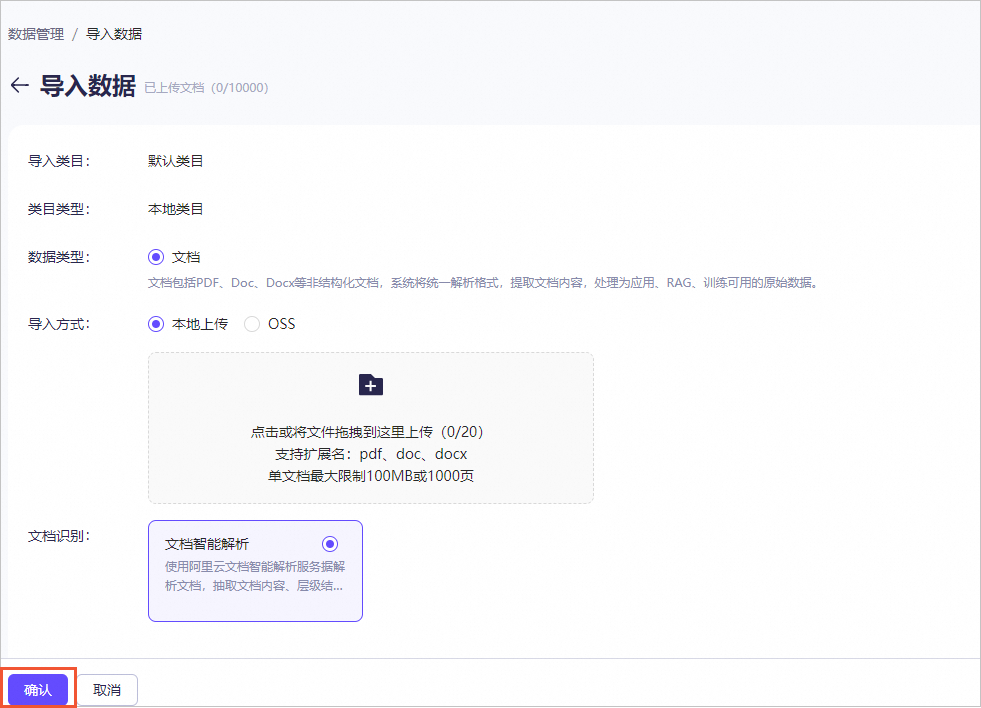
在左側導航欄中,選擇。
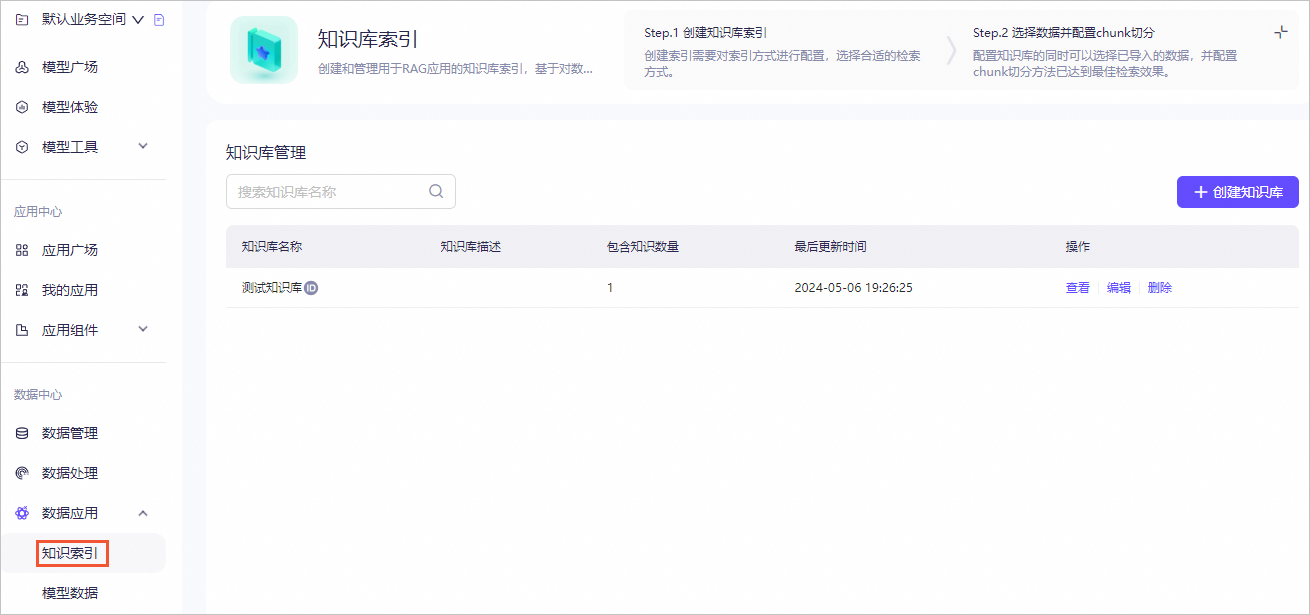
單擊右上角的創建知識庫,并在創建知識庫頁面完成參數設置。
在知識庫基礎信息處,設置知識庫名稱和知識庫描述,然后單擊下一步。

選擇您想要作為額外知識的類目或文件,點擊導入完成。

在左側導航欄中,選擇。
單擊右上角的新增應用,在新增界面選擇模型和參數,并開啟知識檢索增強按鈕,選擇您剛才創建的知識庫名稱,然后單擊保存并發布。
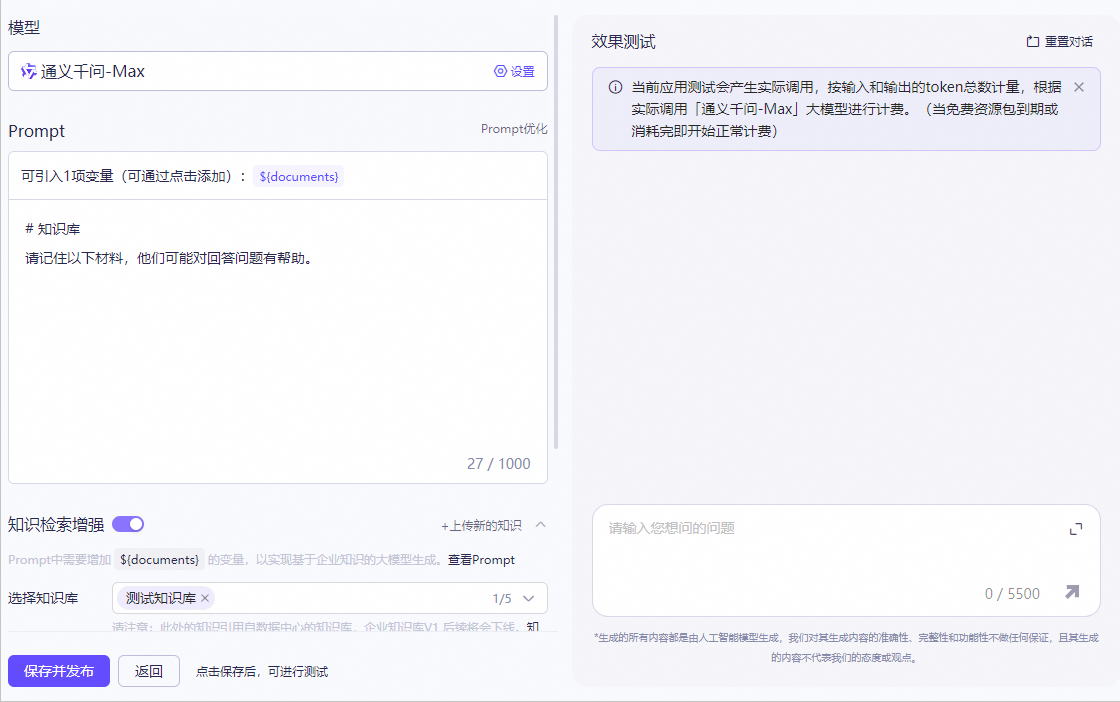
在我的應用頁面中,找到剛剛創建的應用。復制并保存應用ID。
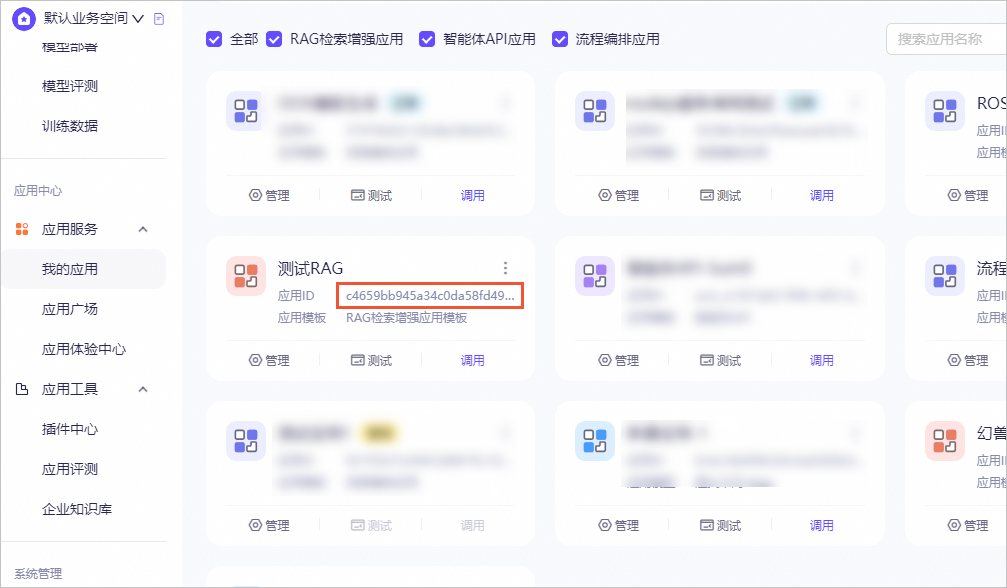
在左側導航欄中,選擇,查看您的API KEY。

步驟二:配置連接流
登錄AppFlow控制臺。
在左側導航欄中,選擇連接流,然后單擊創建連接流。

填寫連接流名稱和連接流描述,然后單擊下一步。
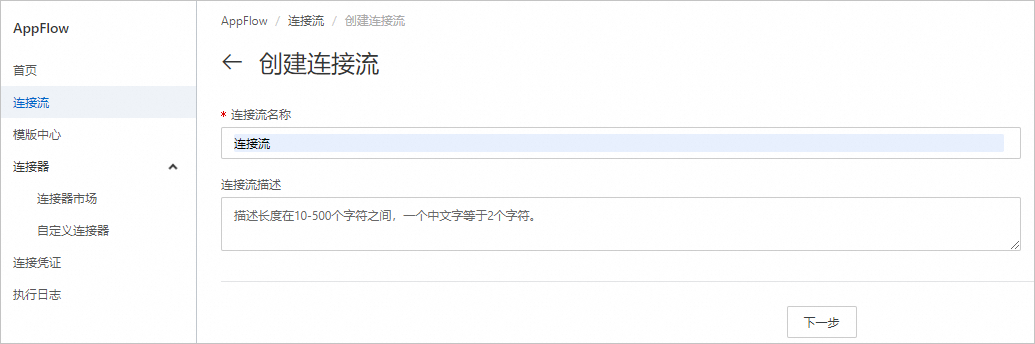
找到釘釘機器人觸發器,選擇觸發事件收到文本消息時,然后單擊保存,進入下一步。

在公共連接器頁簽中選擇阿里云百煉。
執行動作選擇RAG檢索增強,然后單擊保存,進入下一步。
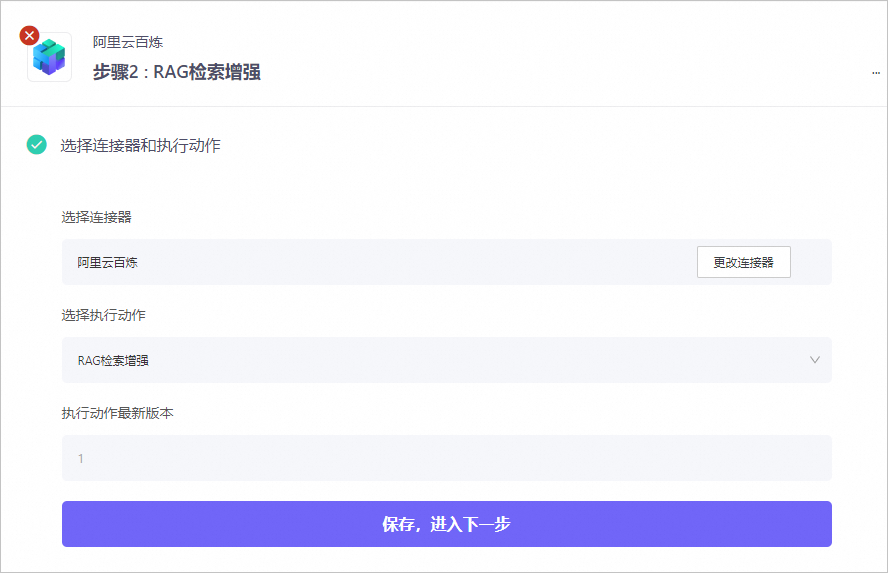
在選擇連接憑證處,設置連接憑證,然后單擊保存,進入下一步。
單擊添加新憑證,在彈窗中的API-KEY處,填寫您在百煉平臺創建的API KEY;在憑證名稱處,設置您的憑證名稱。

在入參配置處,配置參數。
在應用ID處,填寫您在百煉平臺獲取的應用ID。
在Prompt提示詞處,單擊插入變量并選擇釘釘機器人收到的消息作為參數。
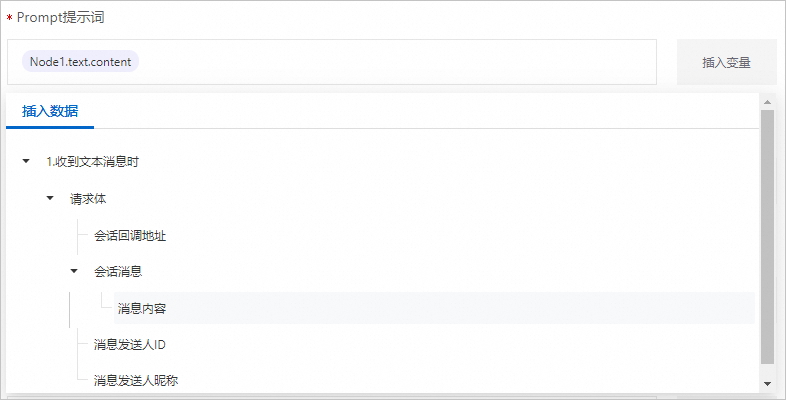
單擊
 按鈕,配置模型推理后的消息發送到釘釘的執行動作。
按鈕,配置模型推理后的消息發送到釘釘的執行動作。在公共連接器頁簽中選擇釘釘機器人,并在選擇執行動作處選擇發送文本消息,然后單擊保存,進入下一步。
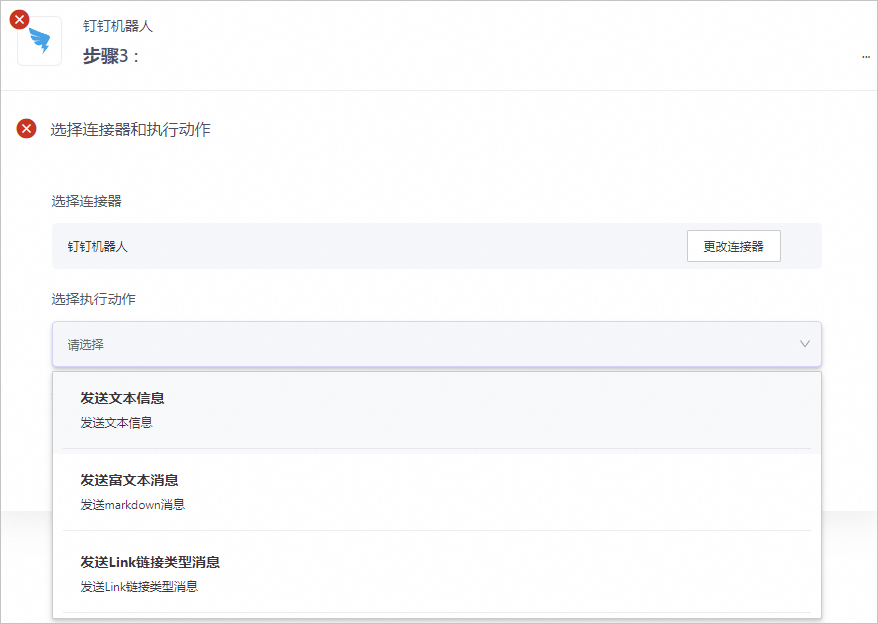
在入參配置處,配置入參信息,然后單擊完成并保存流程。
在Webhook地址處,單擊右側插入變量,并在彈窗中選擇會話回調地址。

在文本內容處,配置您的執行動作中實際代表您模型推理結果的字段。

完成配置后,請返回編輯頁面,單擊步驟1后的編輯按鈕,進入編輯頁面獲取調用webhook地址,請保存該地址,以便在釘釘機器人配置中使用。
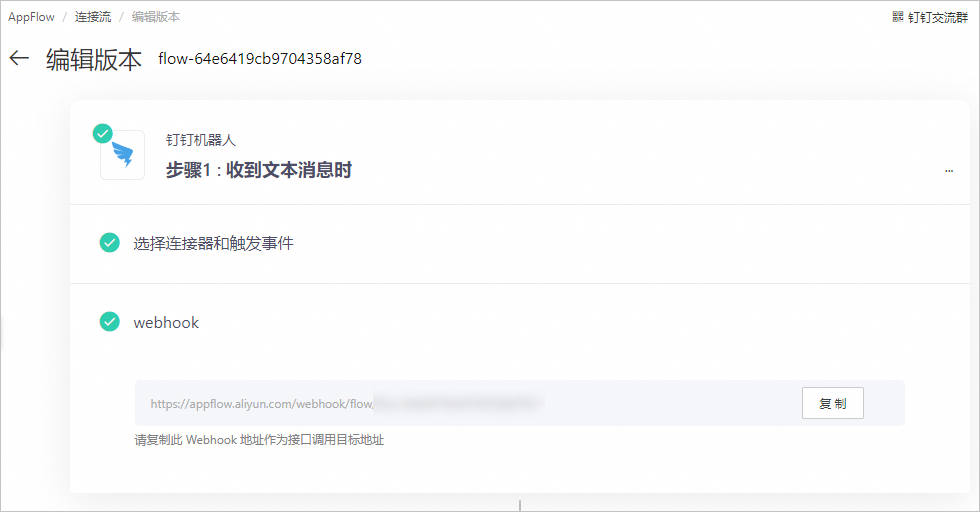
步驟三:創建釘釘機器人
此處提供使用釘釘開放平臺方式。詳細信息如下。
使用釘釘開放平臺
在左側導航欄中,選擇機器人,并點擊右側創建應用按鈕。然后填寫您的應用名稱、應用描述、上傳應用圖標并單擊保存。
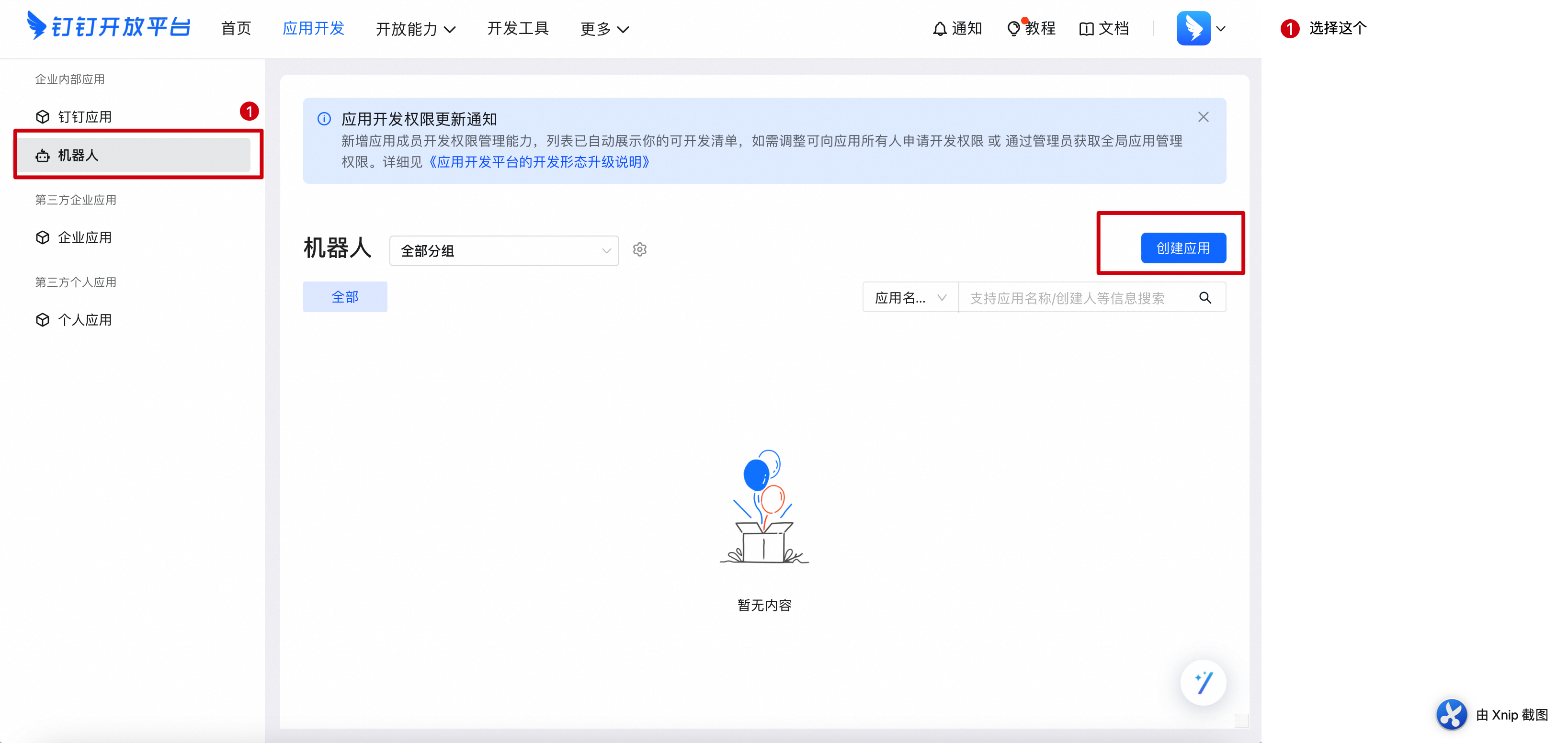
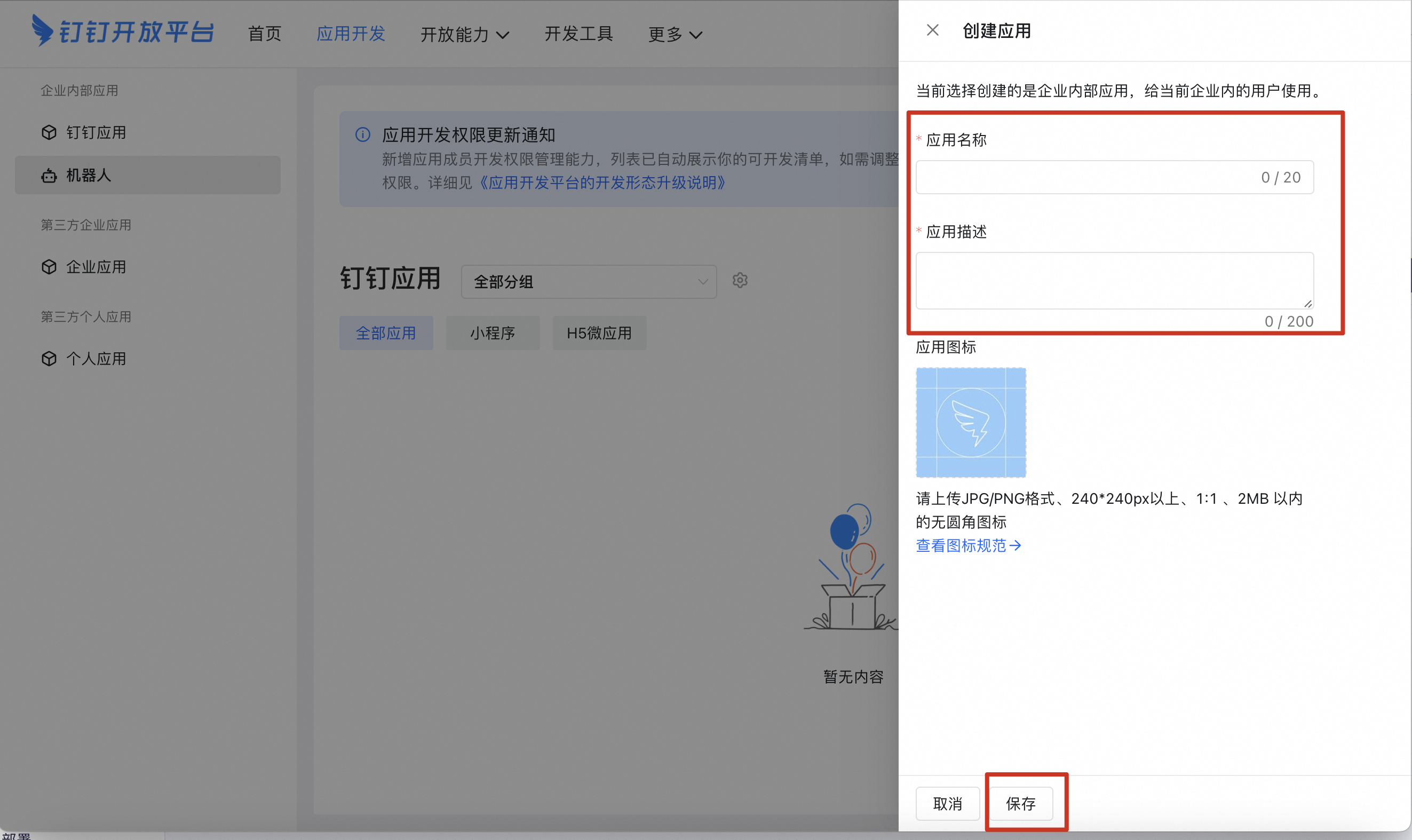
在應用開發頁面,找到機器人并單擊添加,然后打開機器人配置按鈕。
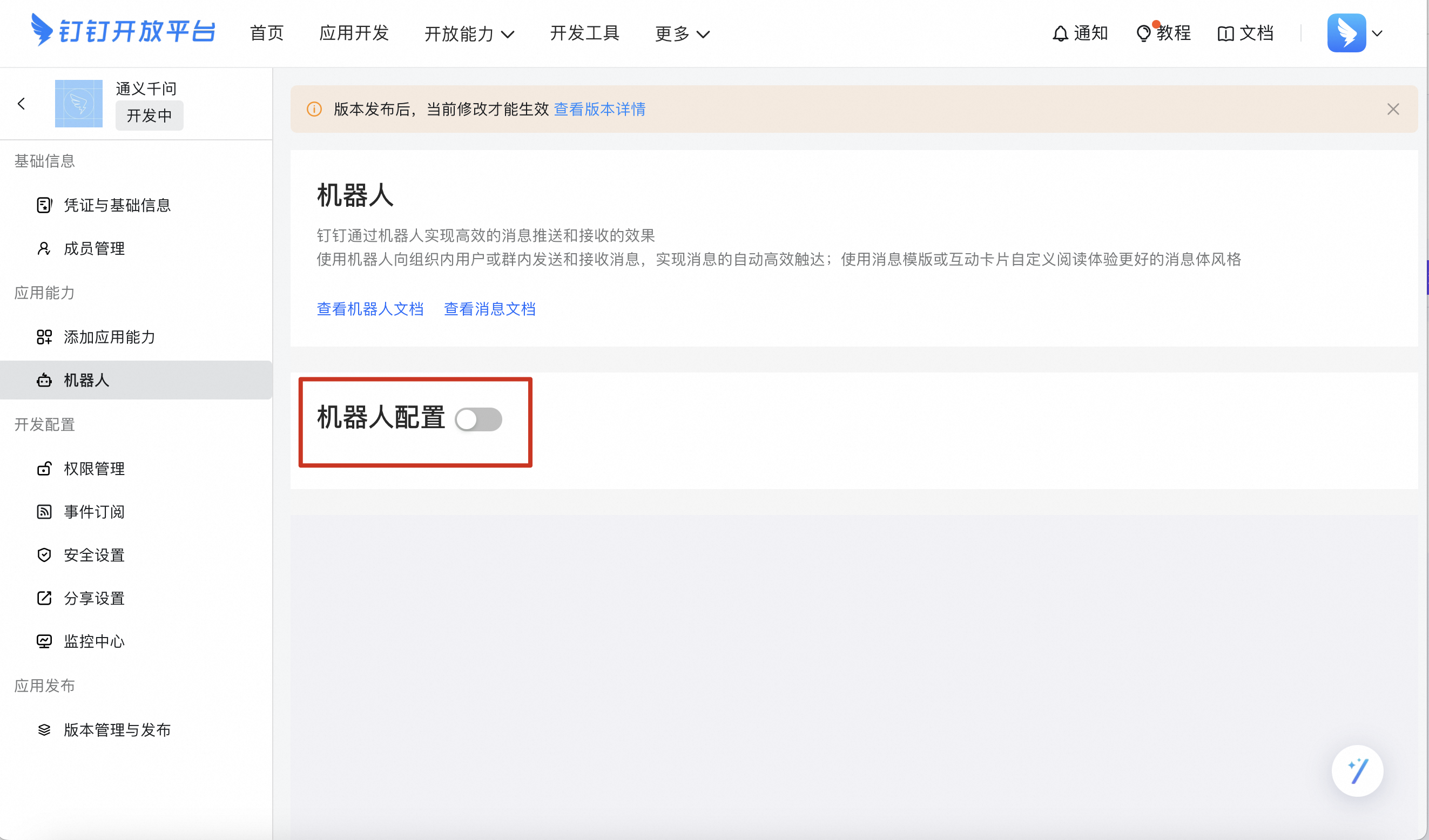
在展開的界面中,配置必要信息。
消息接收模式請選擇HTTP模型,然后在消息接收地址輸入框中填寫在AppFlow獲取的地址。
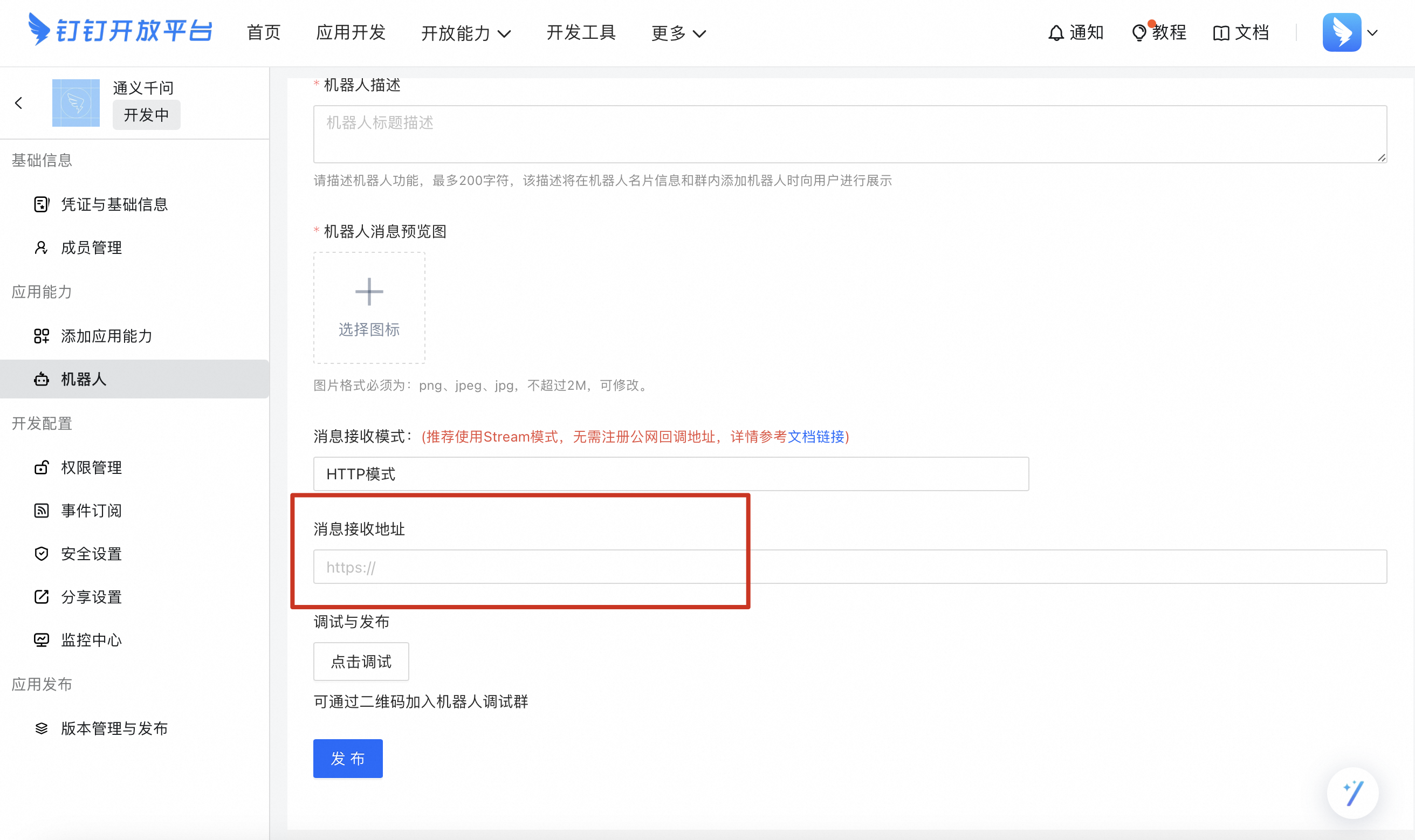
調試機器人。
單擊調試與發布處的點擊調試,然后釘釘掃碼進群調試機器人,確認無誤后單擊發布。
返回應用開發頁面,單擊您創建的應用名稱,然后進入應用詳情頁面。單擊左側菜單欄最下方的版本管理與發布,進入到版本發布與管理頁面,然后單擊右上角創建新版本按鈕,輸入版本相關信息并選擇合適的應用可見范圍。
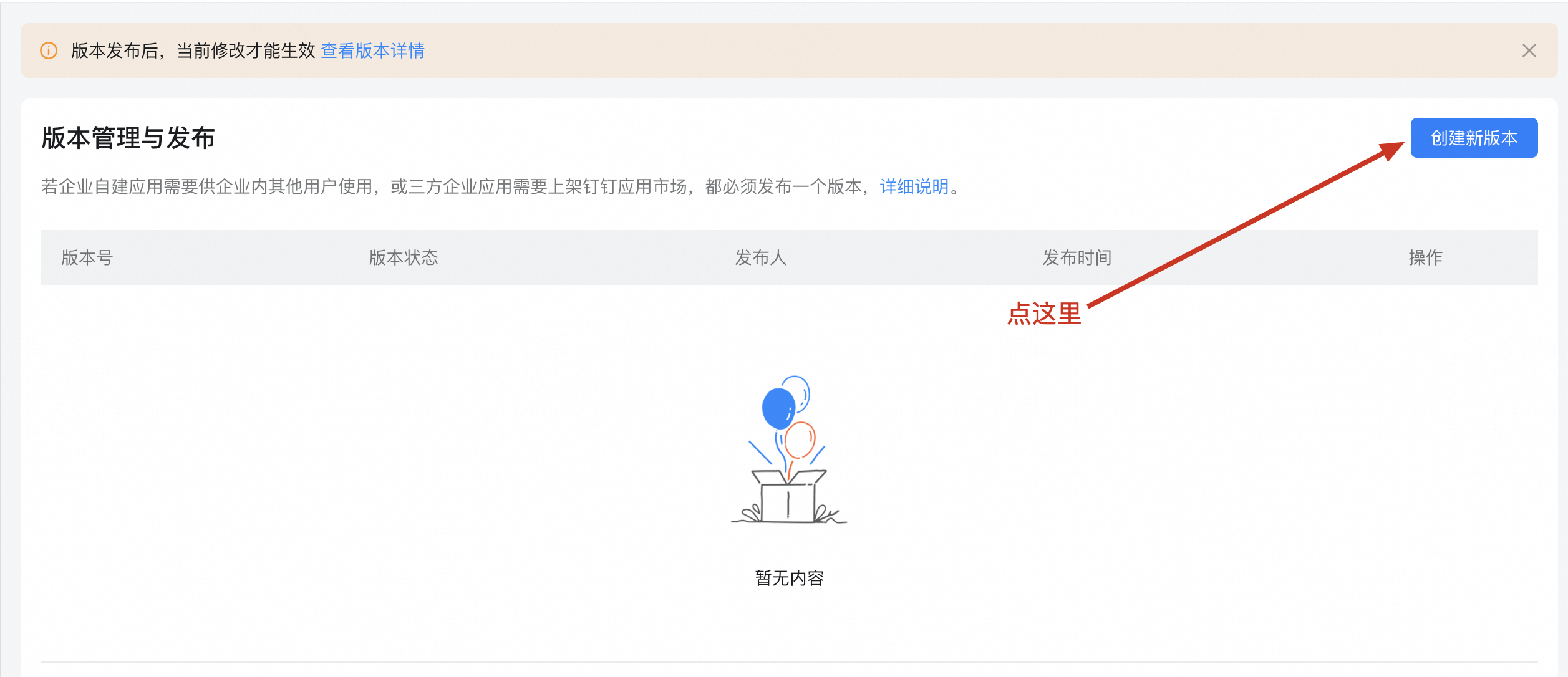
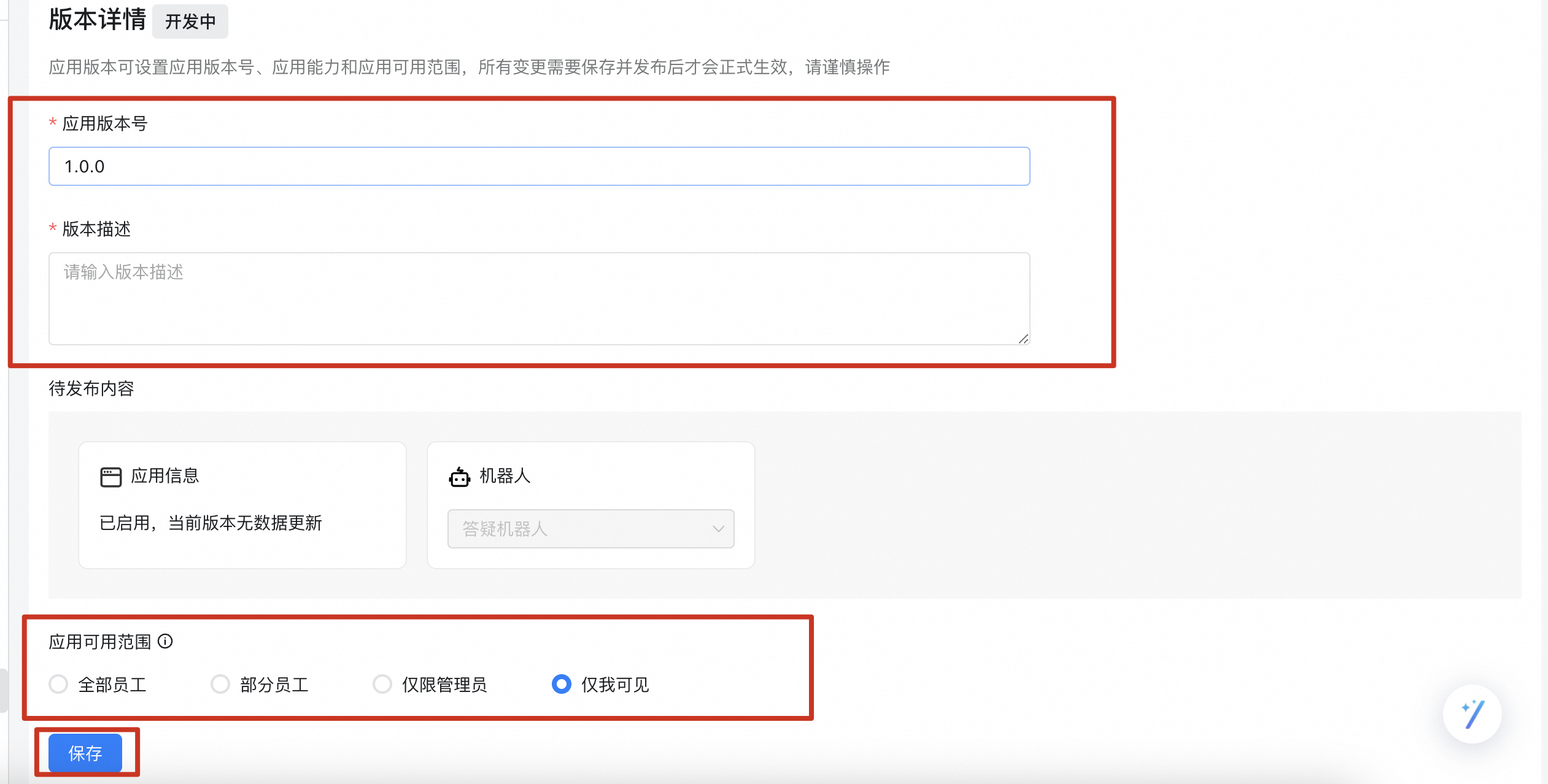
單擊保存。
將進入權限審批環節,審批結束后應用將自動發布。如果您已經有權限,可以單擊直接發布。
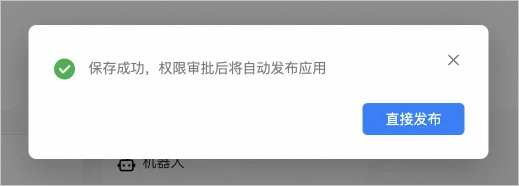
進入您想要添加對話機器人的釘釘群,然后添加機器人。